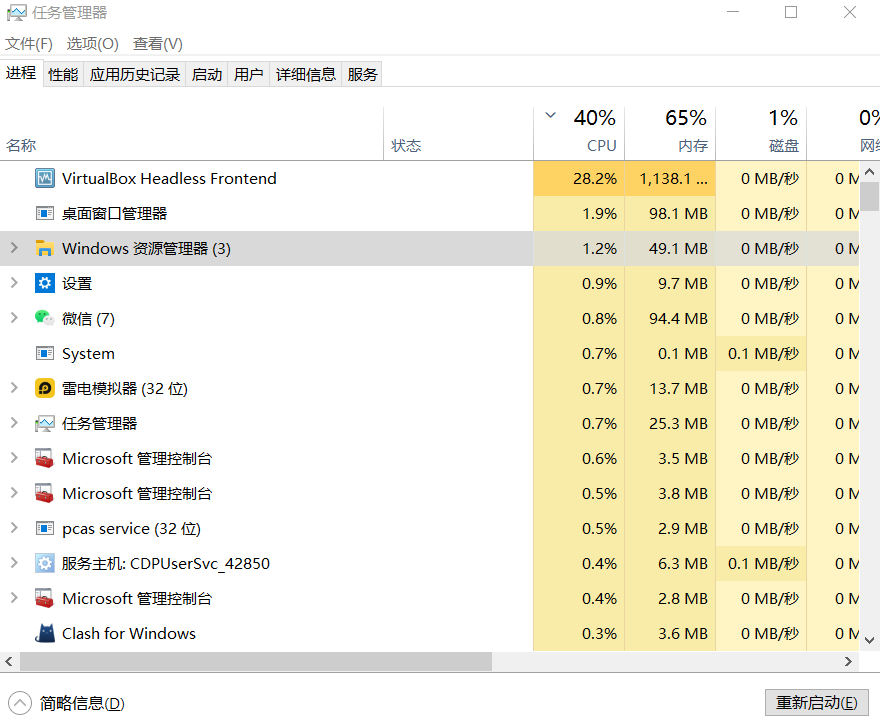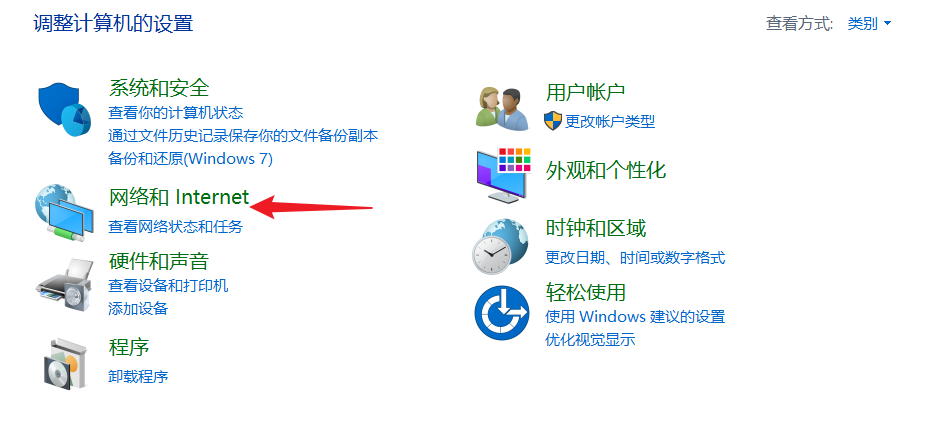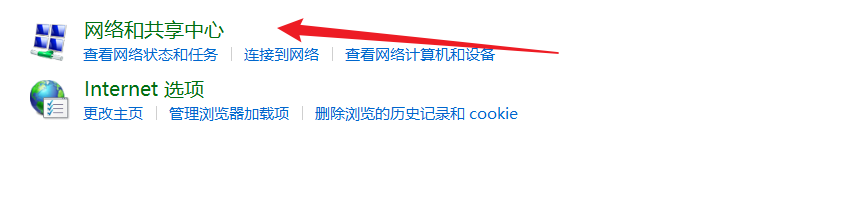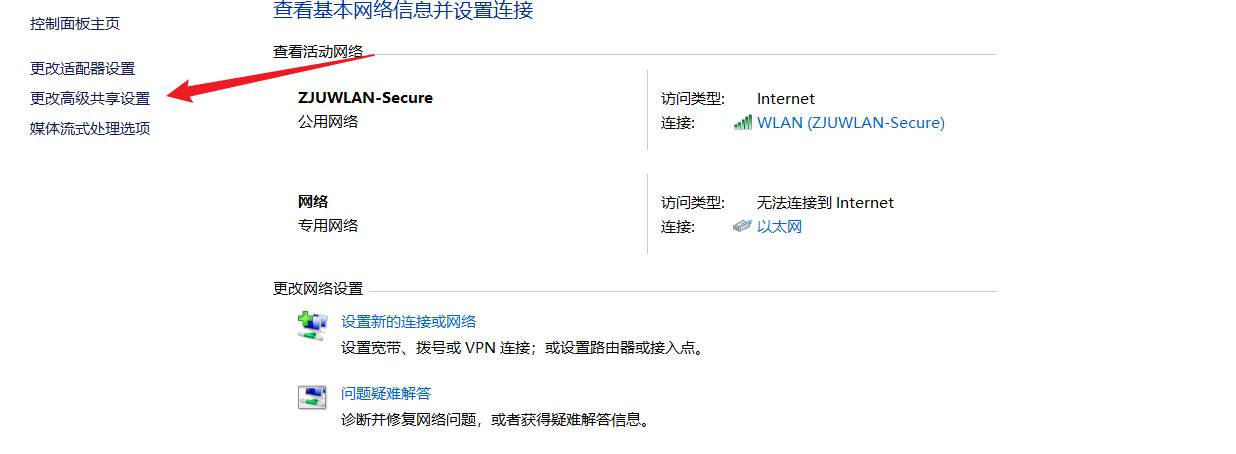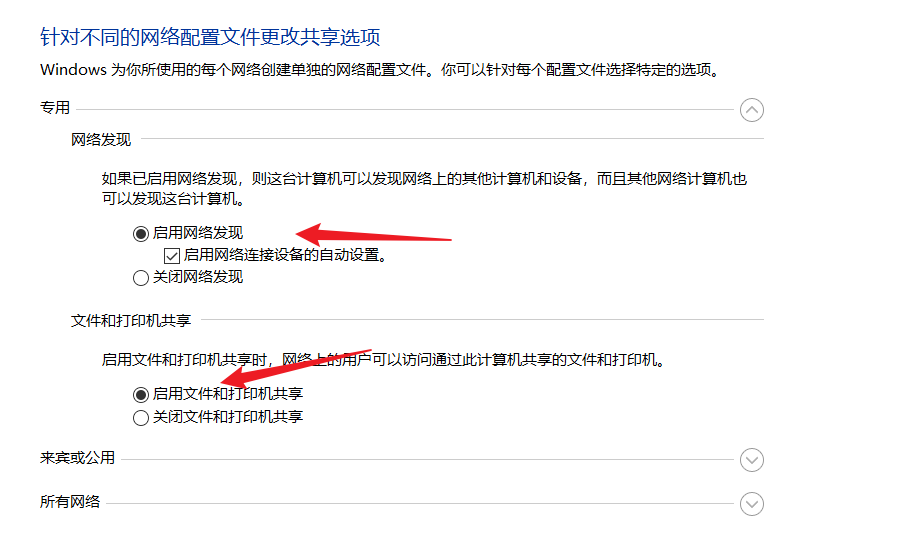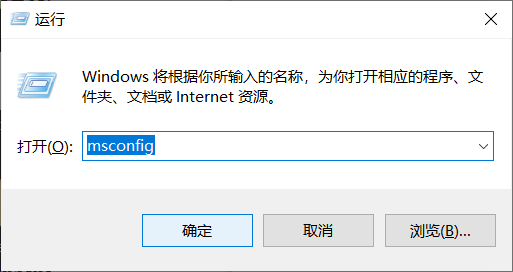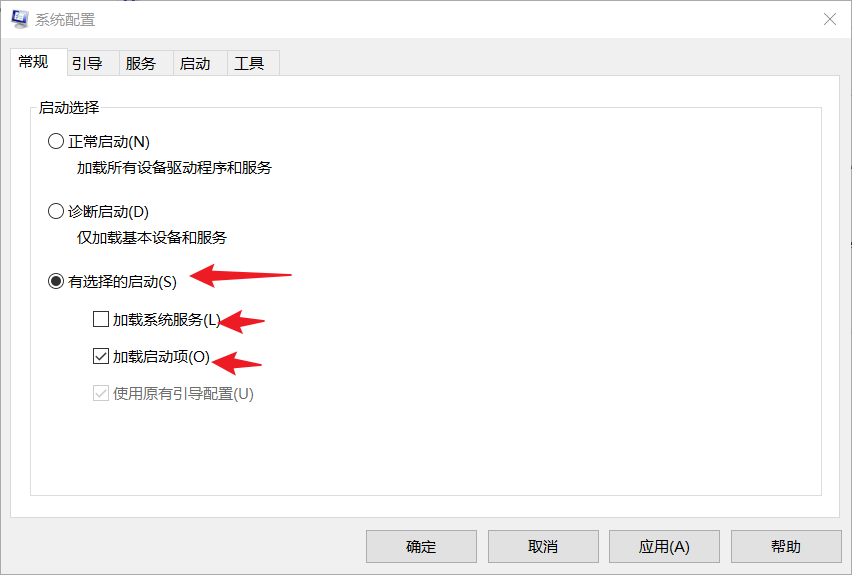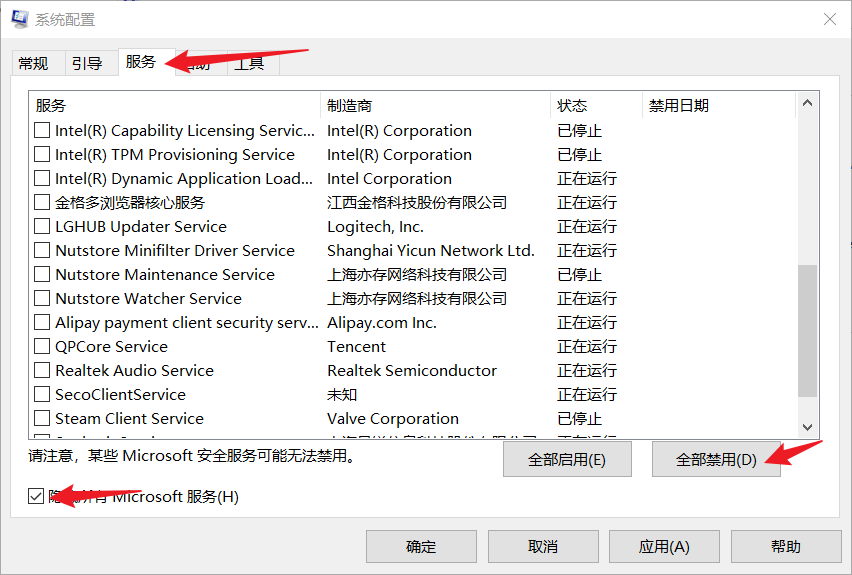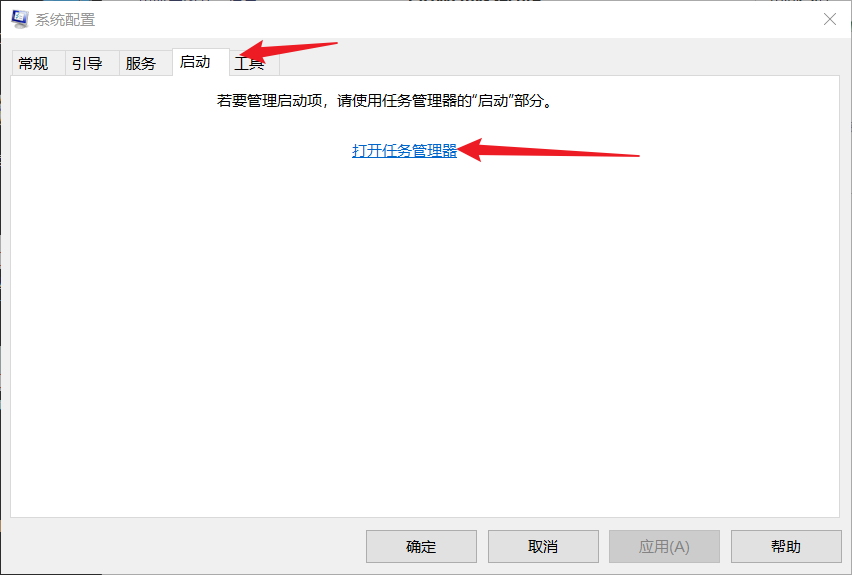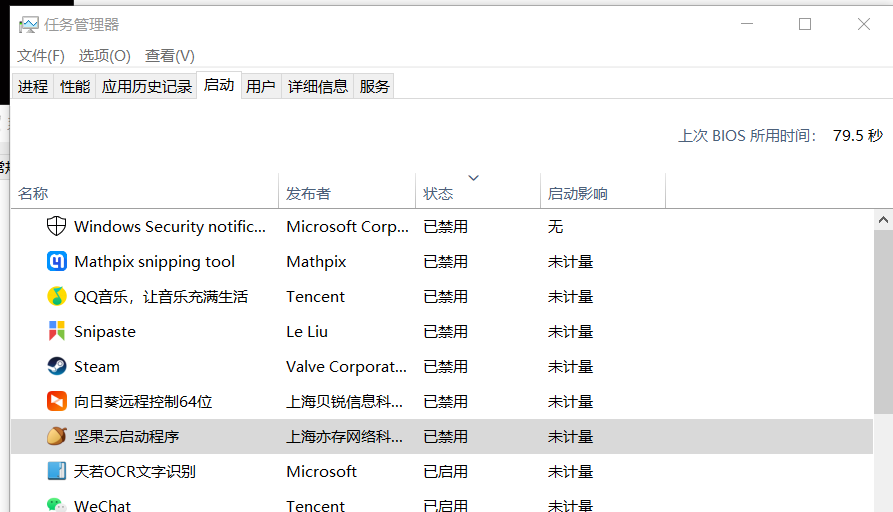| Win10网络图标消失,网络图标变成灰色,打开网络设置闪退等问题解决 | 您所在的位置:网站首页 › 文档图标不见了怎么办呢 › Win10网络图标消失,网络图标变成灰色,打开网络设置闪退等问题解决 |
Win10网络图标消失,网络图标变成灰色,打开网络设置闪退等问题解决
|
介绍
主要解决如下问题 网络图标消失常用方法配置中出现的网络图标变成灰色没有办法打开打开网络和Internet闪退错误提示`网络发现已关闭。网络计算机和设备不可见。请启动网络和共享中心的网络发现。连不上网,诊断结果为 依赖服务或组无法启动这个问题大概率通过重装系统不能解决,请大家谨慎测试之后最后选择重装这个路线。 方法1:这一步一定要做(卸载三方软件)把360安全卫士,软件管家这些东西都卸载掉。 我的问题一开始就是这个软件引起的,可能他检测到我还给台式机配了无线网卡,然后就把有线网络的一些配置参数和注册表删除了 然后很多网上的教程教你使用断网助手中的重新配置网络,结果重新配置完后,无线我也不能使用了,只能在手机上一点点查怎么操作 果然流氓软件会比较适合在攻击流氓软件的时候使用hhh 这个方法主要是避免之后被再次修改 方法2:重启资源管理器 按下Ctrl+Alt+Delete打开任务管理器,或者右键桌面下方的任务栏选择任务管理器找到Windows资源管理器 右键点击重新启动。稍等一会看看有没有了。等待片刻任务栏和桌面消失,重新显示之后任务栏中的网络图标就可能出现了!文件资源管理器是一项系统服务,负责管理数据库、持续消息队列或事务性文件系统中的持久性或持续性数据。资源管理器存储数据并执行故障恢复。
选择网络和共享中心,左侧列表位置找到更改高级共享设置点击
出现关于共享的设置了,在网络发现里面点击选择启用网络发现,在文件和打印机共享里面点击选择启用文件和打印机共享
最后不要忘记点击右下角的保存修改,然后才会生效 方法4:系统服务的角度去尝试 按win+R快捷键(win为windows的徽标),弹出运行窗口,输入msconfig,按回车键;
这个方法主要是来解决网络在桌面右下角有线网络 |
【本文地址】
公司简介
联系我们